win11连接wifi频繁掉线网络不稳定,特别是在玩游戏的时候,会给使用者带来很差体验感。遇到同样问题的小伙伴,可以右键“开始”打开“设备管理器”,展开“网络适配器”,找到无线
win11连接wifi频繁掉线网络不稳定,特别是在玩游戏的时候,会给使用者带来很差体验感。遇到同样问题的小伙伴,可以右键“开始”打开“设备管理器”,展开“网络适配器”,找到无线网卡设备。打开“属性”,切换到“电源管理”,取消勾选“允许计算机关闭此设备以节约电源”点击“保存”。回到桌面右下角的任务栏中打开“网络和internet设置”,点击“更多网络适配器”。打开“无线网络”设置,打开“无线属性”,勾选“即使网络未广播其名称也连接”,并点击“确定”保存即可。
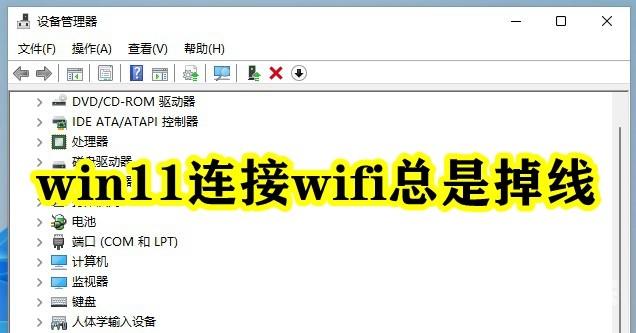
1、右键“开始”菜单,点击打开“设备管理器”。
2、点击展开“网络适配器”,找到无线网卡设备,右键选择它,打开“属性”。
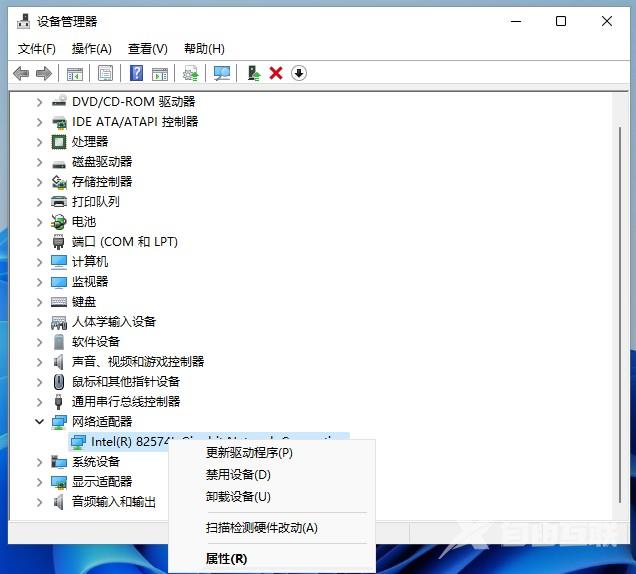
3、切换到“电源管理”,取消勾选“允许计算机关闭此设备以节约电源”,然后点击“保存”。
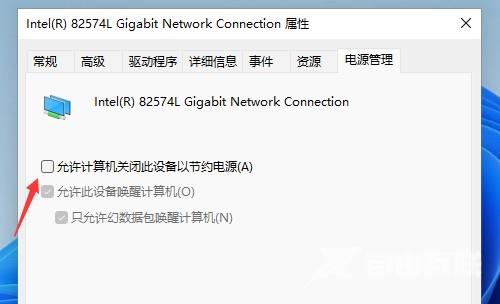
4、回到桌面,在win11右下角的任务栏中,右键鼠标打开“网络和internet设置”,点击“更多网络适配器”。
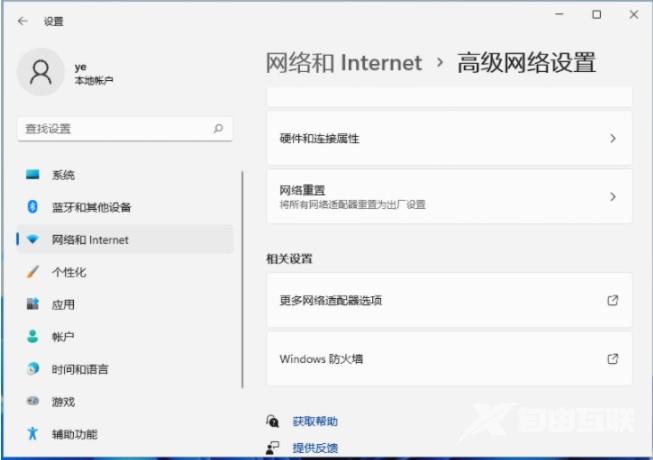
5、打开“无线网络”设置,打开“无线属性”。
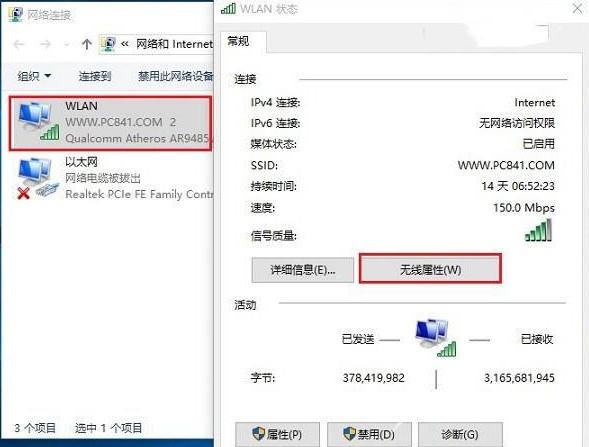
6、勾选“即使网络未广播其名称也连接”,并点击“确定”保存即可。
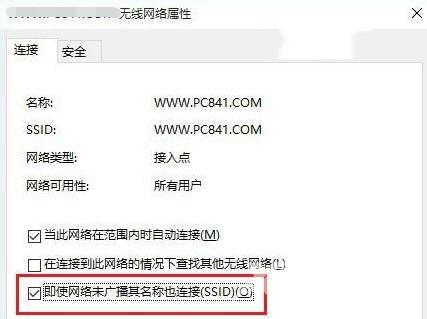
若经上述方法,依然解决不了连接wifi经常掉线的问题。那么可能是win11系统本身的原因造成的,建议重新安装win11,选一个稳定的版本安装。
